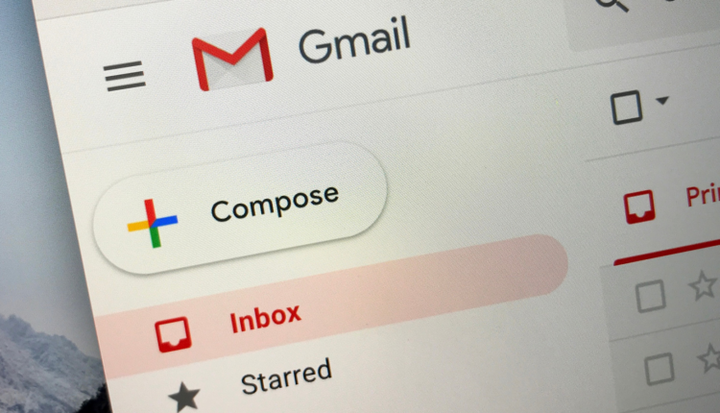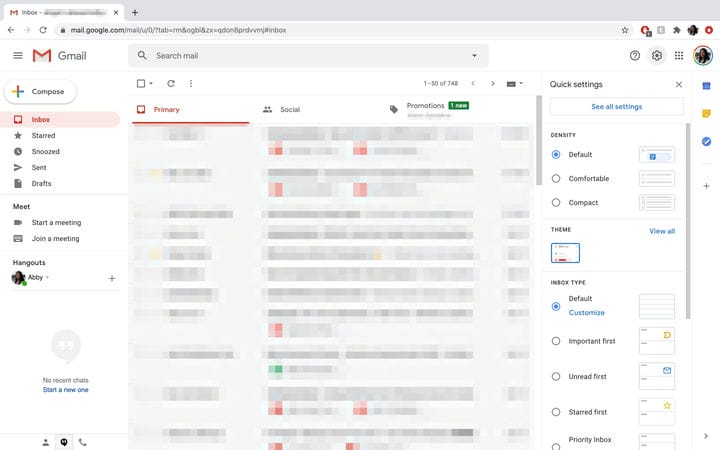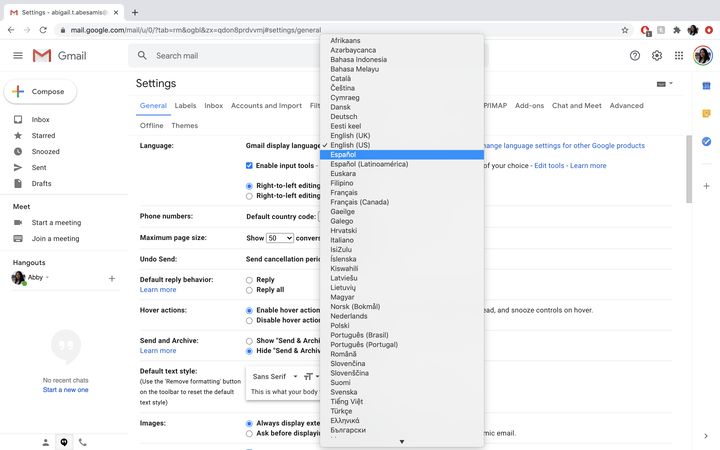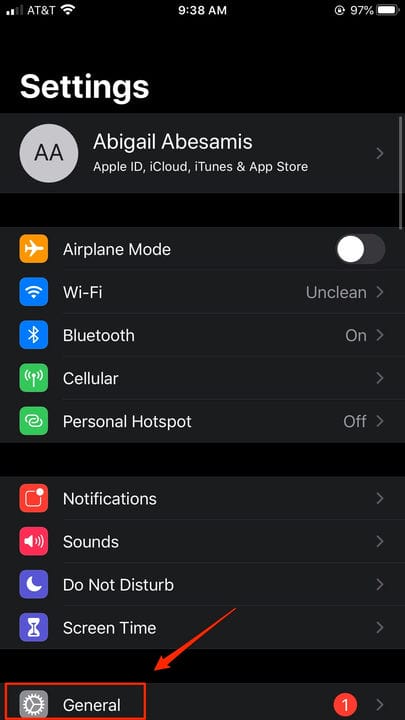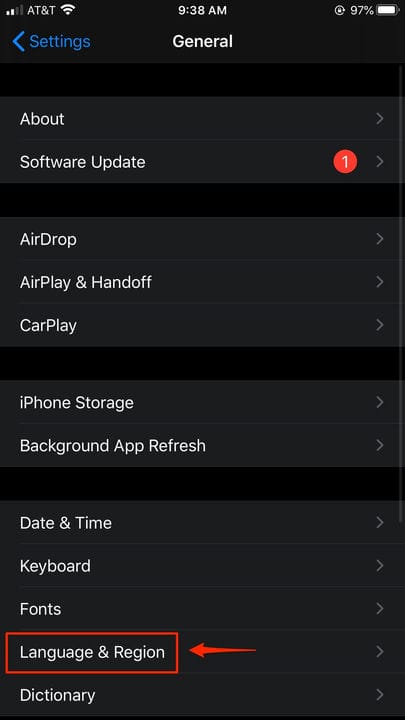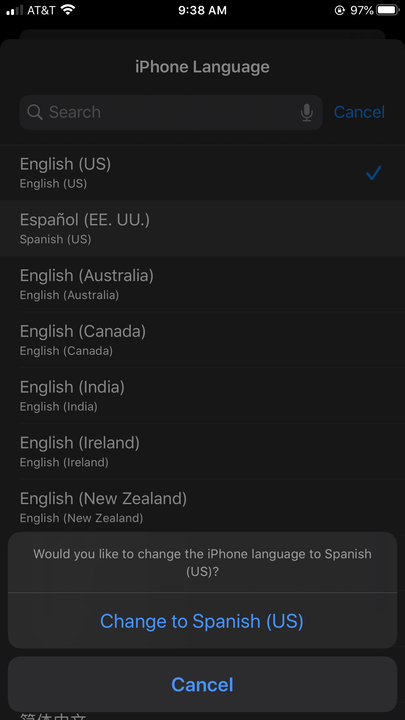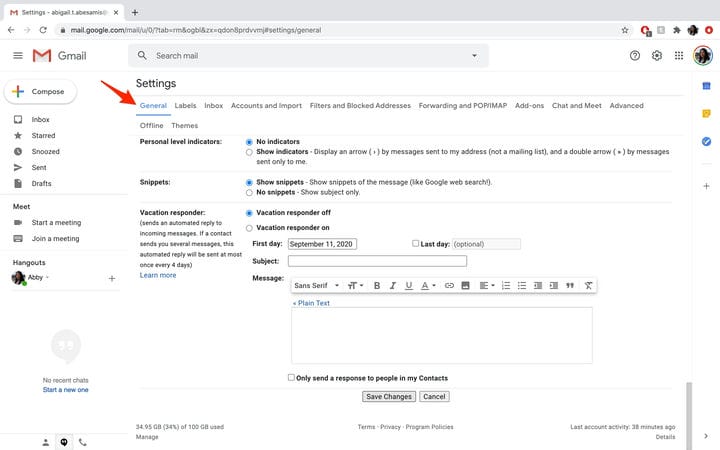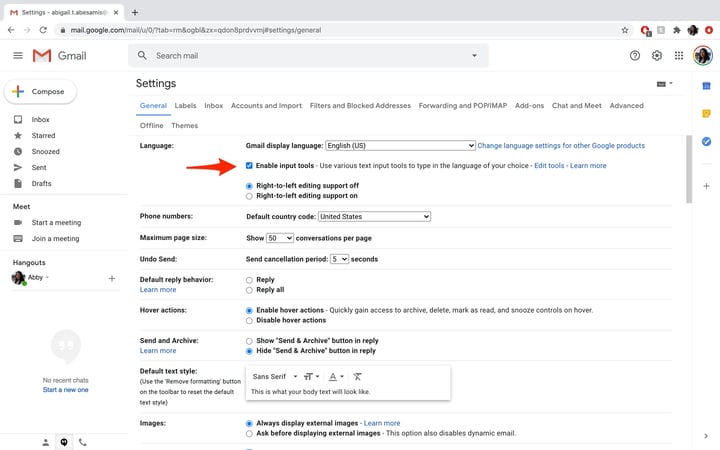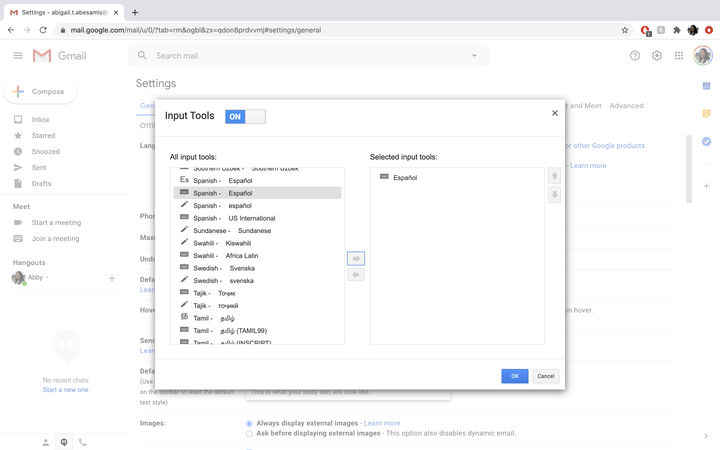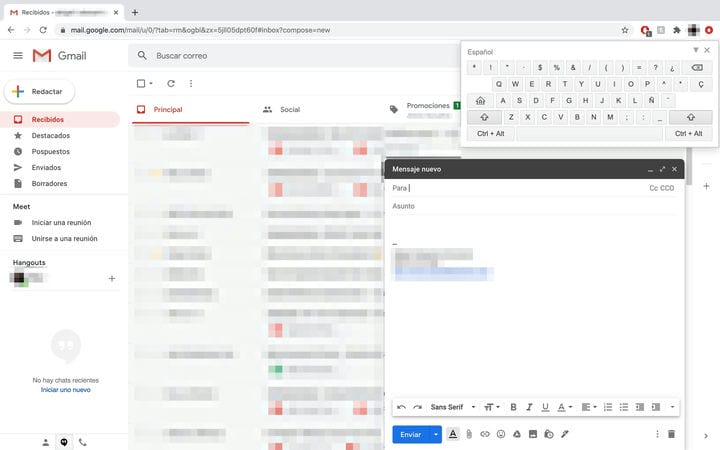Kuidas muuta oma Gmaili keelt lauaarvutis või mobiilis
- Saate muuta Gmaili kuvakeelt ja mõnel juhul ka sõnumite koostamise keelt töölauasaidil ning Gmaili rakenduses iPhone'ile ja Androidile.
- Gmaili töölauasait võimaldab spetsiaalsete klaviatuuride ja sisestustööriistade abil kirjutada erinevates keeltes.
- Gmaili rakenduse kuvakeele muutmiseks Android- või iPhone'i seadmes peate värskendama oma telefoni üldkeeleseadeid.
Kuna Gmail on üks enimkasutatavaid meilikliente maailmas, on loogiline, et Gmail oleks varustatud mitteingliskeelsete või mitmekeelsete kasutajatega.
Lisaks Gmaili kuva lugemisele muus keeles, pakub Google mitmeid tekstisisestustööriistu, mis võimaldavad kasutajatel hõlpsamini soovitud keeles (nt hindi, araabia, hiina) sisestada. Nendele pääseb juurde ja saate neid värskendada vaid mõne muudatusega töölaua saidi meiliseadetes, kuid need pole Gmaili rakenduses saadaval.
Gmaili postkasti värskendamise protsess eelistatud keeles kirjade lugemiseks erineb olenevalt sellest, millist seadet kasutate.
Gmail võimaldab teil töölauasaidil olles värskendada otse postkastist. Rakenduse kasutajad peavad aga minema oma seadme keeleseadete menüüsse ja seal muutma. See muudab tõhusalt kõigi teie telefoni rakenduste keelt, seega veenduge, et see oleks see, mida soovite.
Siit saate teada, kuidas Gmaili töölauasaidi ja mobiilirakenduste abil keeli muuta.
Gmaili kuvakeele muutmine arvutis
1. Minge arvutis Gmaili postkasti.
2. Klõpsake paremas ülanurgas ikooni Seaded
3. Klõpsake valikul „Kuva kõik seaded".
Teie Gmaili postkasti paremale küljele ilmub kiirseadete aken.
4. Liikuge vahekaardile „Üldine”.
5. Valige jaotises „Keel” eelistatud kuvakeel, klõpsates rippmenüül.
Rippmenüüle pääsete juurde otse Gmaili seadete lehel vahekaardi Üldine ja Keel all.
6. Kui keel on valitud, kerige alla ja klõpsake "Salvesta muudatused".
Gmaili kuvakeele muutmine iPhone'is
1. Avage rakendus Seaded.
2. Puudutage valikut „General”.
Üldmenüü leiate kolmest jaotisest rakenduses Seaded.
3. Valige „Keel ja piirkond”.
Selle valiku leiate fontide, klaviatuuri ning kuupäeva ja kellaaja valikute hulgast.
4. Valige "iPhone Language" ja valige menüüst eelistatud keel.
5. Puudutage loendis oma eelistatud keelt ja lohistage see ülaossa.
Saate otsida keelt või sirvida saadaolevate valikute loendit.
Gmaili kuvakeele muutmine Androidis
1. Avage oma telefoni rakendus Seaded.
2. Puudutage valikut „Üldhaldus”.
3. Valige „Keel ja sisend”.
4. Valige „Keel”.
5. Puudutage loendis oma eelistatud keelt ja lohistage see ülaossa.
Kuidas arvutis Gmailis mõnes muus keeles tippida
1. Minge arvutis Gmaili postkasti.
2. Klõpsake paremas ülanurgas ikooni Seaded.
3. Valige "Kuva kõik seaded".
4. Liikuge vahekaardile „Üldine”.
Vahekaart Üldine on vaikevalik, kui avate Gmaili seaded.
5. Jaotises „Keel” valige „Kuva kõik keelevalikud”.
6. Klõpsake valiku „Luba sisestustööriistad” kõrval olevat kasti.
Kui te seda kasti ei klõpsa, ei saa te Gmailis teistes keeltes kirjutada.
7. Valige sisestustööriistade ja klaviatuuride tüübid, mida soovite kasutada, klõpsates nende valimiseks ja seejärel klõpsates noolel, et teisaldada need kasti „Valitud sisestustööriistad”. Topeltklõps sisestustööriistal teisaldab selle ka kasti „Valitud sisestustööriistad”.
Saate valida tööriista ja klõpsata noolt või topeltklõpsata sisestustööriistal, et teisaldada see kasti „Valitud sisestustööriistad”.
8. Kui olete lõpetanud, valige „OK”.
9. Kerige alla ja valige „Salvesta muudatused”.
10. Valitud sisestustööriistade ja klaviatuuride kasutamiseks minge tagasi oma Gmaili postkasti.
11. Klõpsake ekraani paremas ülanurgas ikooni Seaded lähedal keeleikooni.
12. Klõpsake tähemärkidel, mida soovite meili koostamisel kasutada.
Klaviatuuri abil saate koostada Gmaili sõnumeid erinevates keeltes.